如果你是iPhone的老用户,肯定知道AirDrop这一功能。airdrop功能是从ios7开始加入的,主要用于设备之间的文件传输,有点类似于安卓的蓝牙传输功能。只不过,iPhone是无法使用蓝牙传输文件的,所以才有了airdrop。
一般我们使用airdrop,是用于两台iPhone设备之间传输文件。该功能的好处是不需要使用网络和流量,可以在离线状态下进行。不过在如今这种网络如此发达的社会,我们使用airdrop的频率的确也是挺低的,但是偶尔还是会有这个需求。
就在前段时候,系统迷临时想用AirDrop传几张照片,调出控制中心,却发现找不到AirDrop在哪里了。小编的系统是ios11,看来ios11对控制中心重新设计后,将AirDrop功能位置也调整了。经过资料查找及研究后,终于发现问题所在。由于考虑到有些朋友可能也会遇到这个问题,就写了这篇文章给大家总结下。
首先,我们需要找到ios系统中AirDrop功能开关,其实依旧是在控制中心。我们上划调出控制中心后,长按有飞行模式按钮的区域,就可以打开更多功能选项,里面有个“隔空投送”其实就是之前的“AirDrop”,只是名字改了。这里需要注意的是,如果你的iPhone设备支持3Dtouch,就需要重压,而不是长按。
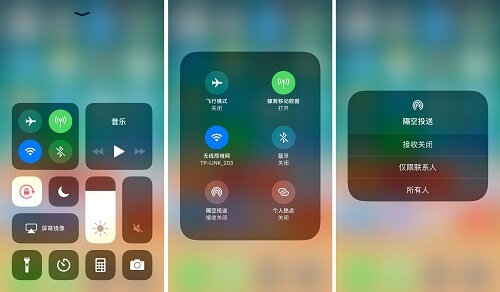
我们打开隔空投送后,选择“所有人”,就可以被其他设备发现,用来接收或发送文件了。具体的文件发送方法就不详细说了,用过AirDrop的朋友应该都会。最后提醒大家一点,使用完airdrop后,要记得手动关闭哦,自动打开的蓝牙功能需要去设置里关闭。因为不是常用功能,关闭了能省点电。
好了,以上就是ios11系统使用隔空投送教程的全部内容。系统迷也希望通过自己的文章简单记录,能给遇到问题的朋友带来解决方法。
 系统迷
系统迷